
 |
| 你当前的位置:主页>>Solidworks>>SolidWorks2009基础教程 |
| 1.3 SolidWorks 2009的安装和操作界面 SolidWorks 2009软件可以通过光盘或移动硬盘进行安装,其安装过程很简单,按照提示步骤进行操作即可。在安装SolidWorks过程中,用户可选择 标准版(SolidWorks Standard) 办公版(SolidWorks Office) 专业版(SolidWorks Professional) 白金版(SolidWorks Premium) 它们所包含的插件依次增多,功能也依次增强。 由于SolidWorks 2009软件是三维CAD编辑和显示软件,为了能使用户获得较好的使用性能,保证必要的显示速度,推荐用户使用尽可能大的内存和专业绘图卡。 CPU:Pentium 4 2.4GHz或AMD同类型以上 内存:1G以上 独立显卡:256M以上显存 安装完成后,桌面上会自动出现SolidWorks 2009的图标 。双击该图标,启动SolidWorks 2009,经过欢迎界面,进入SolidWorks 2009的初始界面。从SolidWorks 2008开始,新版本最大的变化是用户界面,整个界面清爽直观,给人以焕然一新的感觉,实时渲染(RealView)更加炫目逼真。与SolidWorks 2008相比,SolidWorks 2009用户界面变化不大,但模型渲染更加精美。每次启动SolidWorks 2009时,欢迎界面随机地显示多种产品模型中的一种。  单击【新建】按钮 在上述两种【新建SolidWorks文件】选项框中,可以看到三种类型的文件模板:零件、装配体和工程图。由于系统提供的文件模板不符合中国用户的习惯和规定,如零件模板中的绘图标准不是国标(GB)、设置的单位不是公斤等;工程图模板更不符合国标(GB)《机械制图》的规定。因此,用户必须设计自己的文件模板。如何设计用户自己的文件模板将在第六章“工程图”中进行介绍。 若用户自己设置了名称为“A4郑大”、“A3郑大”、“A2郑大”、“A1郑大”和“A0郑大”的工程图模板,则在新建文件时,系统弹出的【新建SolidWorks文件】选项框。工程图模板内容包括系统设置以及图纸格式(图幅、图框、标题栏等)。 在上述的三个【新建SolidWorks文件】选项框中,用户可以选择需要的文件类型,单击【确定】即可进入到SolidWorks相应的工作环境。如选择该选项框中的【零件】文件模板后,再单击【确定】就可以进入到新零件的工作界面。 与Windows风格类似,SolidWorks 2009的工作界面由菜单栏、标准工具栏、常用工具栏(CommandManager工具栏)、前导视图工具栏、显示窗格、任务窗格、图形区(绘图区)、状态栏等组成。在操作的过程中还会及时弹出关联工具栏和快捷菜单。在一定的状态按下快捷键也可显示关联工具栏。 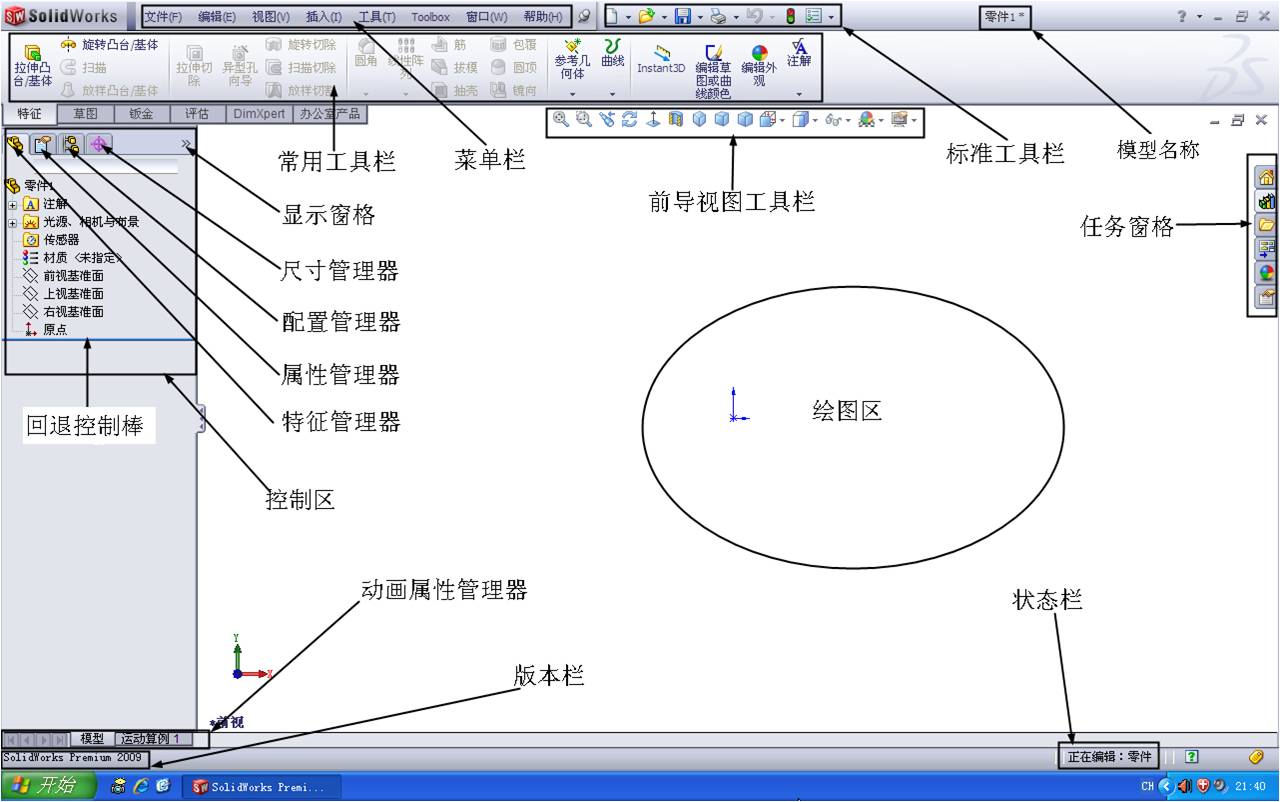 SolidWorks 2009版本的菜单栏被隐藏,只要把鼠标放在 可以通过菜单栏、常用工具栏和自定义工具栏来执行SolidWorks命令。显示为【文件】的菜单栏时,呈灰色的工具条不可用,只有进入相应的零件、装配体或工程图模式才可以使用。菜单栏包括【文件(F)】、【编辑(E)】【视图(V)】、【插入(I)】、【工具(T)】、【窗口(W)】和【帮助(H)】。菜单栏中包含了SolidWorks的所有操作命令,右边括号中的字母表示打开该菜单项的快捷键,例如同时按住Alt+T键可以显示【工具】子菜单。 常用工具栏又称CommandManager工具栏。常用的种类有【草图】、【特征】、【钣金】、【装配体】工具栏等,在不同的工作环境中显示不同的种类。还可由用户自己定义,方法是:将光标置于某一常用工具栏名称上右击鼠标,在弹出的快捷菜单中选择相应的工具栏即可。将光标置于常用工具栏上拨动鼠标,可以在显示的各常用工具栏之间切换。 在菜单栏、常用工具栏和自定义工具栏中选中命令执行的结果是完全一样的,用户可按照自己的习惯进行操作。 从SolidWorks 2008开始,SolidWorks界面与以前的版本有很大的区别:重新组织了工具栏、命令按钮、命令管理器,其目的就是最大限度地增大图形区域的可视面积。 设计树的显示:用户可以过滤显示设计树中的特征,例如,利用文字过滤设计树,使树中只包含具有特定文字的特征。快速打开最近的文件:通过一个图形界面,使用户可以最快的速度打开最近使用过的文件。 在控制区的最上方有 SolidWorks新版本经过改进,减少了鼠标点击次数,增大了窗口可利用空间。新增浮动的“关联工具栏”,使用户单击对象即可选择相应的命令按钮,避免了右击鼠标,大大加快了操作速度。 在零件、装配或工程图环境中,用户可以用快捷键“S”来切换【显示/隐藏】“关联工具栏”。另外,该“关联工具栏”还可以智能感应所要进行的任务并进行命令动态调整,如在草图状态就会自动切换到草图常用工具栏,建立特征时会自动切换到特征工具栏,处于装配体状态时则又会自动切换到装配工具栏。 要掌握SolidWorks,必须熟悉该软件的工作环境。在系统默认状态下,有些工具栏是隐藏的,它的功能不可能一一罗列在界面上供用户调用,这就要求用户根据自己的需要设置常用的工具栏,并且还可以在所设置的工具栏中任意添加或删除各种命令按钮,以使设计工作更加方便快捷。对于一个初学者来说,如果临时使用他人的电脑,可能由于工作环境设置不同而导致无法进行操作。因此,用户一定要熟练掌握SolidWorks的工作环境的设置。但由于设置工作环境涉及到的内容较多,用户需要一个循序渐进的过程。 |
| 上一篇:1.2 SolidWorks 功能和特点 | 下一篇:1.4 SolidWorks 2009的环境设置 | 返回:【目录】 |
版权所有 民众工作室.制作 |